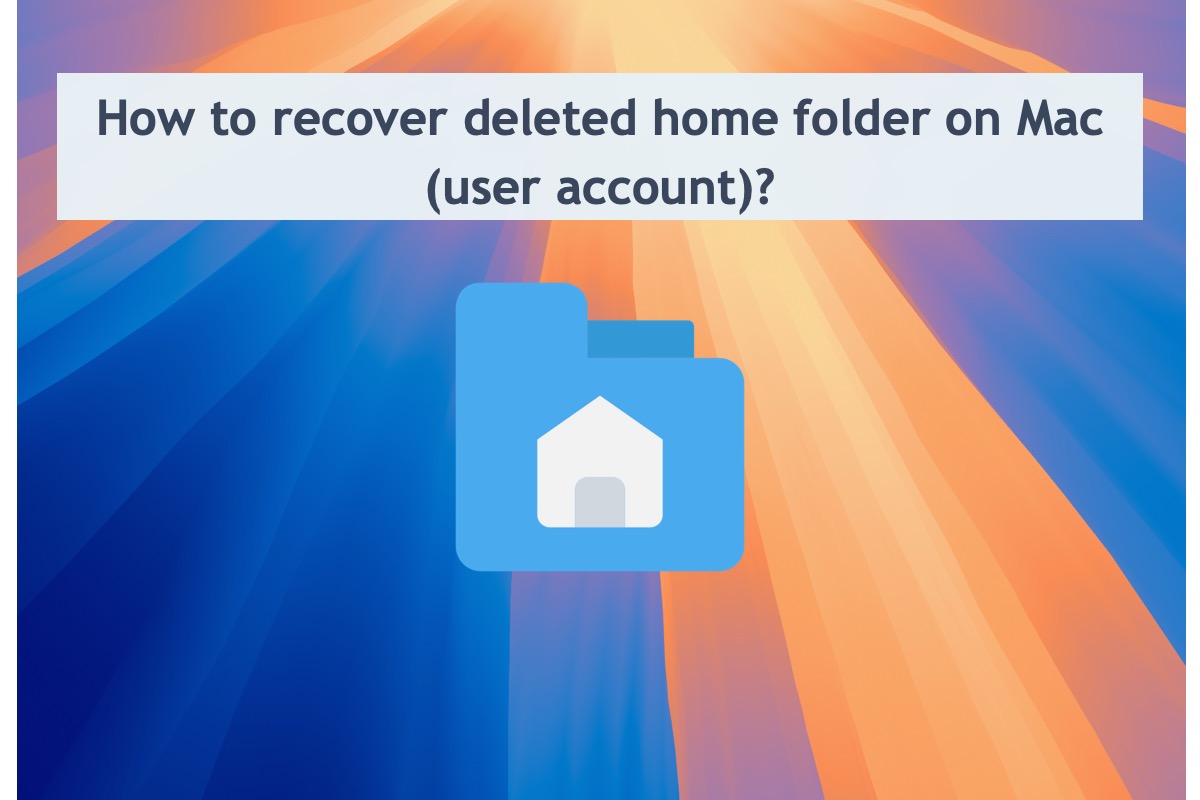Um arquivo de hosts do Mac é um documento de texto simples que o sistema operacional usa para correlacionar nomes de domínio com endereços IP específicos. Convencionalmente, em vez de encontrar o endereço IP de um host ou nome de domínio específico, o sistema operacional prefere usar o endereço IP especificado no arquivo de hosts diretamente.
No entanto, alguns usuários se perguntam como restaurar o arquivo de hosts para o Mac ao editar erroneamente os arquivos de hosts ou encontrar o problema de o arquivo de hosts não funcionar no Mac. Fique tranquilo, esta postagem da iBoysoft demonstra como realizar essa missão com um guia passo a passo.
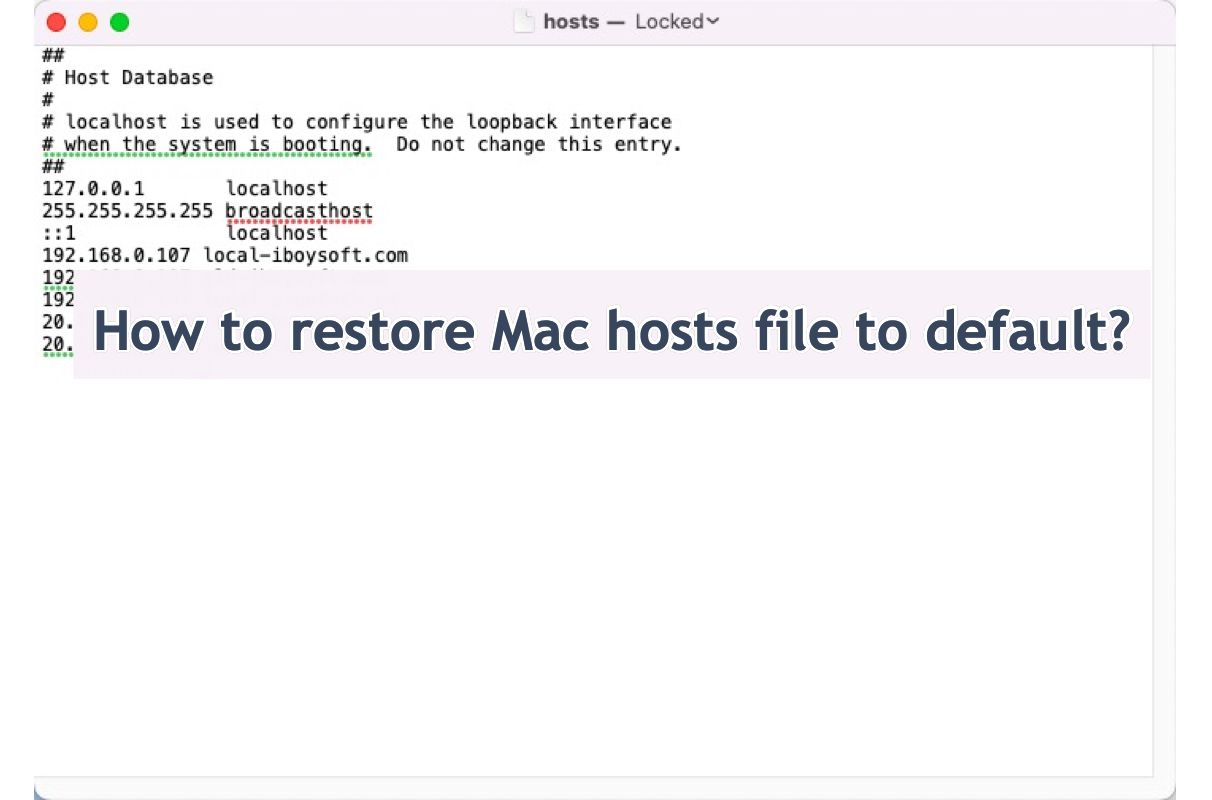
Por que você precisa restaurar o arquivo de hosts no Mac?
Os usuários podem editar e adicionar a entrada de host ao arquivo de hosts localizado na pasta /etc/hosts no Mac. No entanto, o arquivo de hosts pode falhar às vezes por certos motivos. Primeiro, se você adicionar muitas entradas ao arquivo Hosts do Mac, ele irá processá-las incorretamente, fazendo com que alguns dos endereços TCP/IP respondam ao mesmo nome de domínio.
Ou, se você excluiu algumas informações essenciais do arquivo de Hosts no Mac, ele funcionará de forma inadequada.
Ao enfrentar esse problema, restaurar o arquivo de hosts para o status padrão no Mac é uma boa opção para torná-lo funcional mais uma vez.
Agradecemos se você quiser compartilhar esta postagem para que mais pessoas saibam sobre as razões para reduzir o problema do arquivo de hosts do Mac não funcionar.
Como restaurar o arquivo de hosts no Mac?
Restaurar o arquivo de hosts ao seu estado original não é tão difícil quanto você imagina, você pode seguir este tutorial passo a passo para concluir essa missão com facilidade. Continue lendo!
Passo 1: Acesse o arquivo de hosts no Mac com a ajuda do Finder do Mac. Abra a Finder, clique em Ir e escolha Ir para a Pasta no menu suspenso.
Passo 2: Insira o caminho a seguir e clique em Enter. Para um caminho de arquivo preciso, é recomendável que você copie e cole este caminho na caixa de Ir para a Pasta diretamente.
/private/etc/hosts
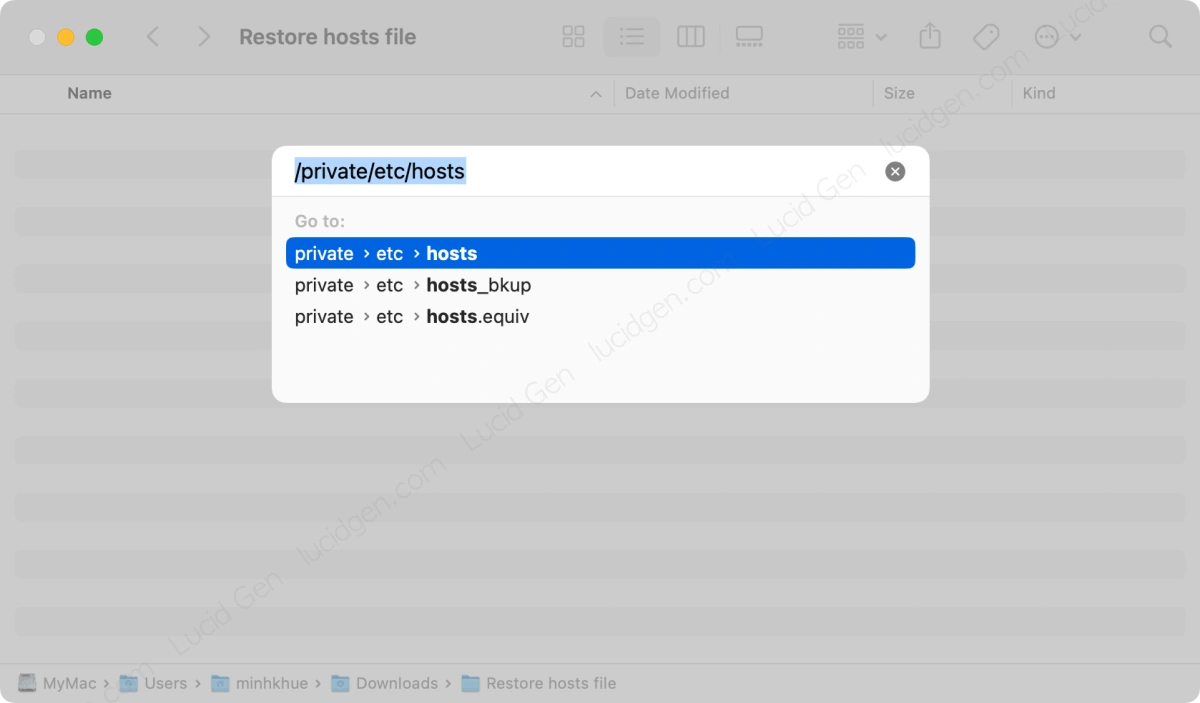
Passo 3: Assim que localizar o arquivo de hosts, copie-o para outro local, como Desktop ou Documents. Porque você não tem permissão para editar o arquivo de hosts no Mac diretamente na pasta etc, você só pode restaurar o arquivo de hosts substituindo o problema.
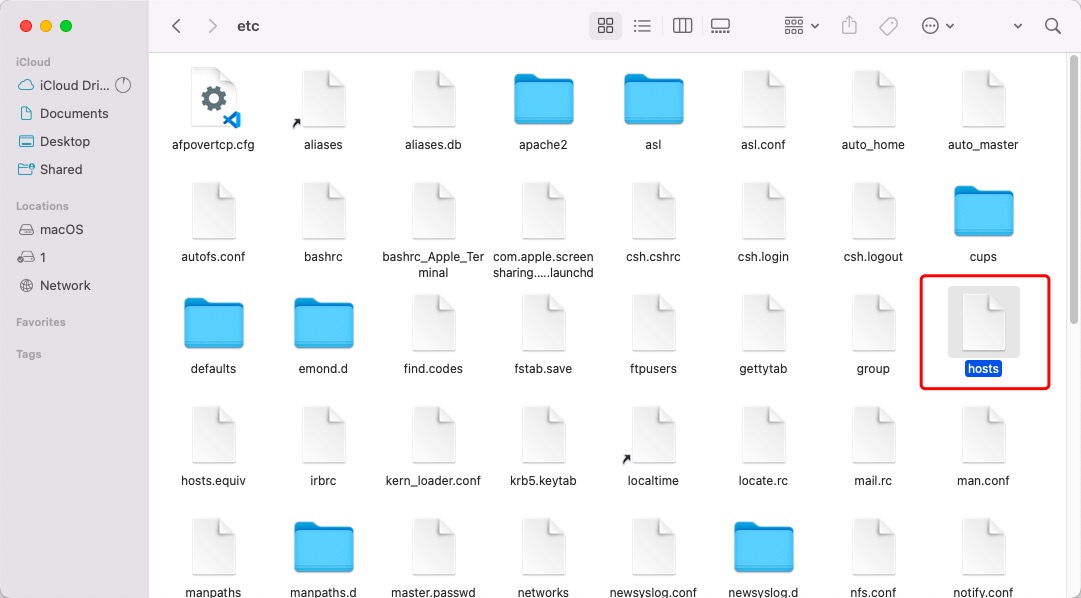
Passo 4: Abra o arquivo de hosts que você copiou no Passo 3, copie e cole o seguinte conteúdo para substituir o conteúdo no arquivo copiado, e então o arquivo de hosts copiado voltará ao estado padrão.
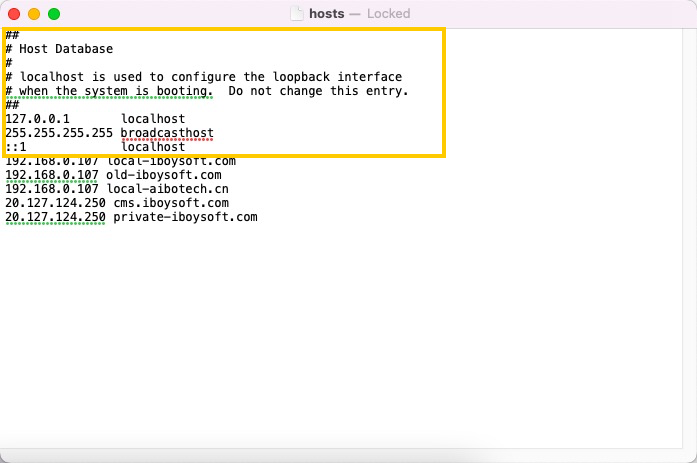
##
# Banco de dados de Hosts
#
# localhost é usado para configurar a interface de loopback
# quando o sistema está inicializando. Não mude esta entrada.
##
127.0.0.1 localhost
255.255.255.255 broadcasthost
::1 localhost
Nota: Se você tem certeza sobre o conteúdo necessário no arquivo de hosts para as aplicações instaladas em sua máquina, por favor, mantenha-os originais abaixo do conteúdo padrão.
Passo 5: Substitua o arquivo de hosts que você editou na pasta etc copiando e colando. Quando solicitado a confirmar sua ação, clique em Substituir e insira a senha da conta de usuário para prosseguir.
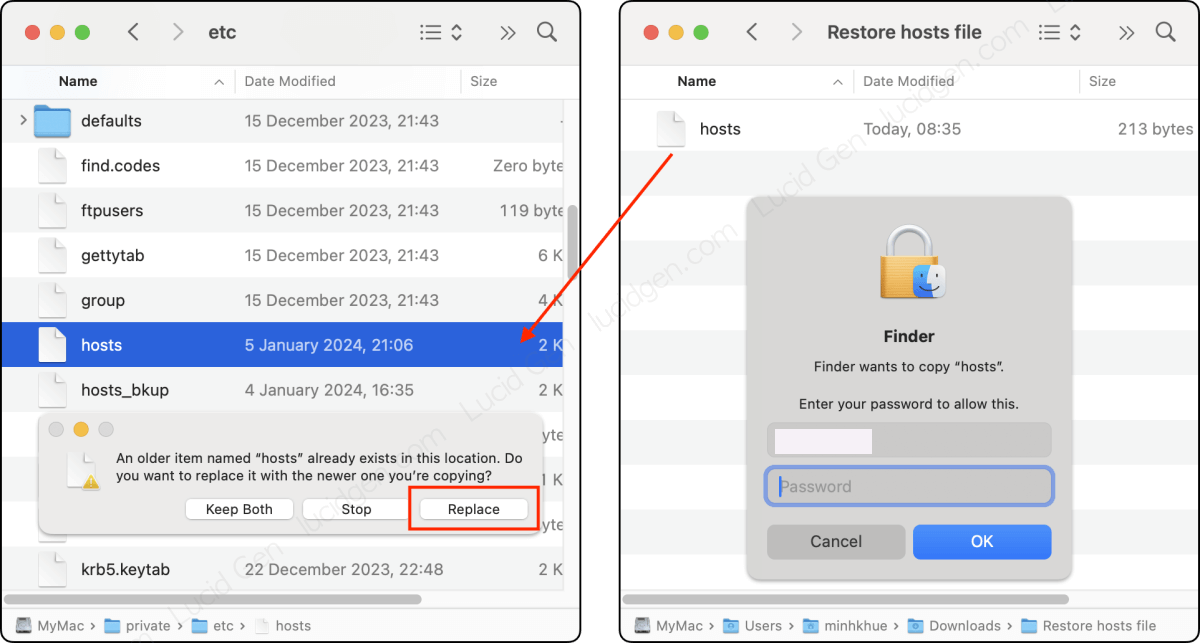
Passo 6: Reinicie seu Mac para garantir que os conteúdos modificados tenham efeito na máquina.
Você pode verificar se restaurou o arquivo de hosts com sucesso comparando o arquivo de hosts em sua máquina com o que fornecemos acima. Se sim, compartilhe esta postagem para ajudar mais pessoas!
Como proteger o arquivo de hosts no Mac?
É recomendável proteger o arquivo de hosts em seu Mac no caso de ocorrer acidentes como software de phishing, malware ou spyware atacando sua máquina e roubando suas informações. Aqui estão algumas dicas para proteger o arquivo de hosts no Mac:
Primeiro, certifique-se de que apenas as contas de usuário administrativas tenham permissão para modificar o arquivo de hosts no Mac, o que impede alterações de contas de usuário não autorizadas ou hackers.
Em segundo lugar, faça um backup do arquivo de hosts em seu Mac regularmente para que você possa restaurar o arquivo de hosts para o padrão quando ocorrer algum problema nele, como corrupção ou modificação incorreta.
Por fim, não instale aplicativos de sites ou desenvolvedores instáveis ou suspeitos, e não dê chance para que malware ou vírus alterem maliciosamente o arquivo de hosts.
Palavras finais
Nunca é demais enfatizar a segurança e o funcionamento normal do arquivo de hosts em um Mac, que é importante quando você visita sites ou algo assim. Quando o arquivo de hosts se comporta mal ou é corrompido, você ainda tem a chance de restaurá-lo ao conteúdo padrão para deixá-lo normal seguindo os passos fornecidos nesta postagem.
Além disso, um backup do arquivo de hosts é sempre necessário, pois ajuda muito na restauração do arquivo de hosts para o padrão quando o arquivo de hosts funciona de forma inadequada ou é corrompido. Basta copiar e colar o arquivo de hosts em outra unidade e salvá-lo bem para o backup final.
Você também pode estar interessado em: